小编告诉您win10开始屏幕在哪里
分类:windows7教程 发布时间:2016-10-25 09:01:58
因为windows10系统的开始屏幕界面是隐藏的,所以很多刚开始使用windows10系统的用户都会提问win10开始屏幕在哪里这个问题。今天就让windows之家小编告诉您win10开始屏幕在哪里。下面就是win10开始屏幕在哪里的讲解了,看完教程大家都能找到win10开始屏幕。
一、在Win10桌面底部任务的空白处,点击鼠标右键,在弹出的选项中,选择【属性】,如下界面图所示。
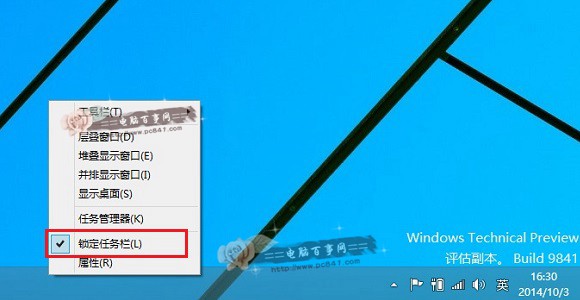
win10开始屏幕在哪里的讲解图一
二、然后会弹出任务栏和开始菜单设置属性,在这里我们先切换到【开始菜单】选项卡,然后将【使用“开始”菜单而非“开始”屏幕】前面的【√】去掉,之后再点击底部的【确定】,如下界面图所示。
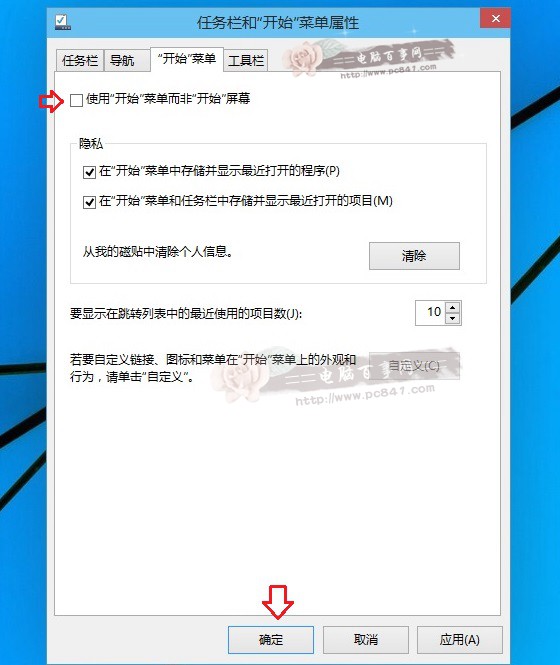
n10开始屏幕在哪里的讲解图二
更改开始菜单设置
三、接下来会弹出一个“更改开始屏幕设置”对话框,我们点击【注销并更改设置】,如下图所示。
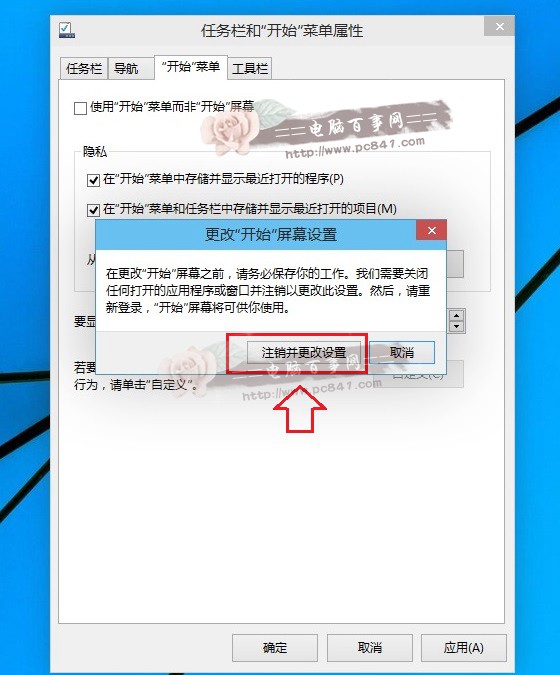
n10开始屏幕在哪里的讲解图三
四、最后电脑会自动注销,然后重新进入登陆界面,我们输入密码,重新进入Win10桌面,接下来进入开始屏幕方法就和Win8一样,只要点击桌面最左下角的Windows图标或者直接按键盘上的【Windows键】,即可切换到Win10开始屏幕,如下界面图。
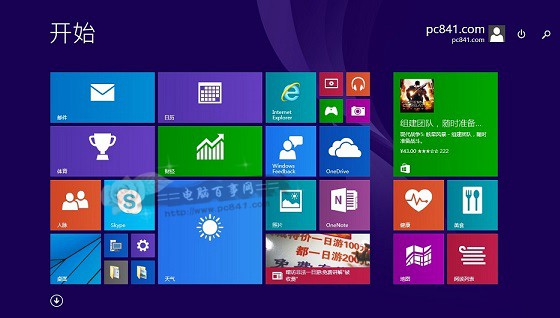
n10开始屏幕在哪里的讲解图四
综上所述的全部内容就是windows之家小编带给大家的n10开始屏幕在哪里的讲解,相信大家看完教程以后都能马上的找到windows10开始屏幕。如果感觉windows10系统还是用不习惯的话,建议就把系统换成windows7,小编也已经把ghostwin764系统教程给大家准备好了。






 立即下载
立即下载







 魔法猪一健重装系统win10
魔法猪一健重装系统win10
 装机吧重装系统win10
装机吧重装系统win10
 系统之家一键重装
系统之家一键重装
 小白重装win10
小白重装win10
 杜特门窗管家 v1.2.31 官方版 - 专业的门窗管理工具,提升您的家居安全
杜特门窗管家 v1.2.31 官方版 - 专业的门窗管理工具,提升您的家居安全 免费下载DreamPlan(房屋设计软件) v6.80,打造梦想家园
免费下载DreamPlan(房屋设计软件) v6.80,打造梦想家园 全新升级!门窗天使 v2021官方版,保护您的家居安全
全新升级!门窗天使 v2021官方版,保护您的家居安全 创想3D家居设计 v2.0.0全新升级版,打造您的梦想家居
创想3D家居设计 v2.0.0全新升级版,打造您的梦想家居 全新升级!三维家3D云设计软件v2.2.0,打造您的梦想家园!
全新升级!三维家3D云设计软件v2.2.0,打造您的梦想家园! 全新升级!Sweet Home 3D官方版v7.0.2,打造梦想家园的室内装潢设计软件
全新升级!Sweet Home 3D官方版v7.0.2,打造梦想家园的室内装潢设计软件 优化后的标题
优化后的标题 最新版躺平设
最新版躺平设 每平每屋设计
每平每屋设计 [pCon planne
[pCon planne Ehome室内设
Ehome室内设 家居设计软件
家居设计软件 微信公众号
微信公众号

 抖音号
抖音号

 联系我们
联系我们
 常见问题
常见问题



